win7给局域网电脑发消息的操作方法
更新日期:2024-03-22 07:01:26
来源:转载
windows7系统如何给局域网电脑发消息?相信很多win7系统的用户都不知道怎么使用这个功能,那我们要怎么操作呢?如果想要使用该功能,就需要先将局域网文本传输功能开启,下面小编就为大家整理了win7给局域网电脑发消息的操作方法。
操作方法如下:
1、要想实现给局域网中其它电脑发消息,首先需要开启 AllowRemoteRPC 功能。打开“运行”对话框(按Win+R可打开),输入“regedit”打开注册表编辑器。如图所示:
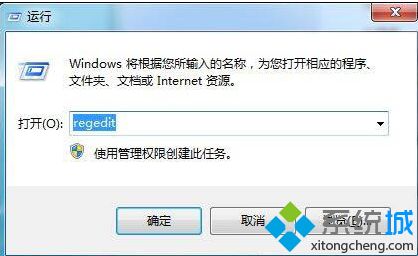
2、在注册表中依次展开:HKEY_LOCAL_MACHINE\SYSTEM\CurrentControlSet\Control\terminal server在右侧窗口中找 AllowRemoteRPC 项。
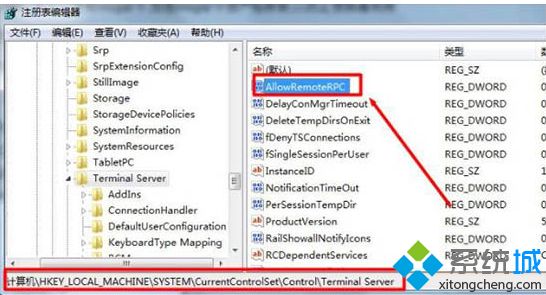
3、双击 AllowRemoteRPC 项,在弹出的编辑窗口中,将其数值改为1,点击“确定”完成设置。如图所示:
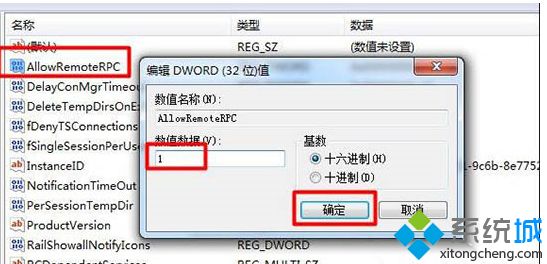
4、接下来需要知道对方电脑的IP及登陆用户名和密码信息。然后打开“控制面板”,点击“凭证管理器”项进入。
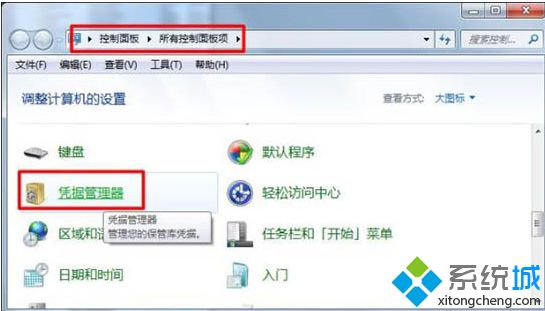
5、接着在打开的“凭证管理器”窗口中,点击“添加Windows凭证”按钮进入。
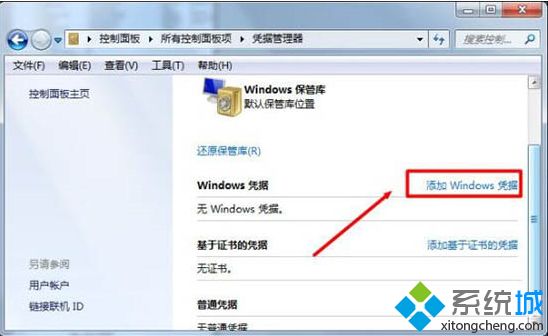
6、接下来输入要发送信息的对方电脑的IP地址,以及登陆用户名和密码,点击“确定”完成添加凭证操作。
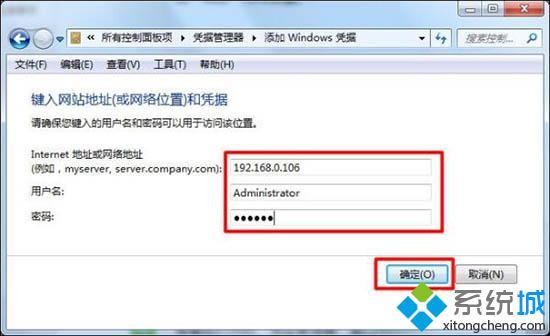
7、接下来打开“Windows防火墙”,进入“允许Windows或程序通过防火墙”项进入。
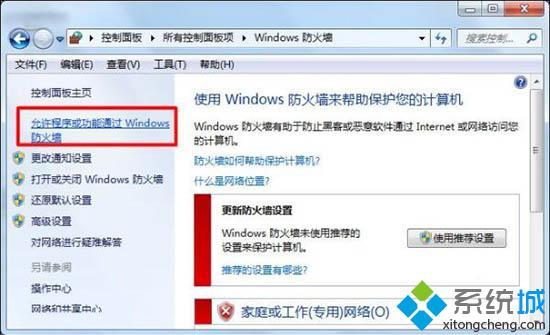
8、在打开的“允许程序通过Windows防火墙进行通信”列表中,勾选 Message Queuing 项。
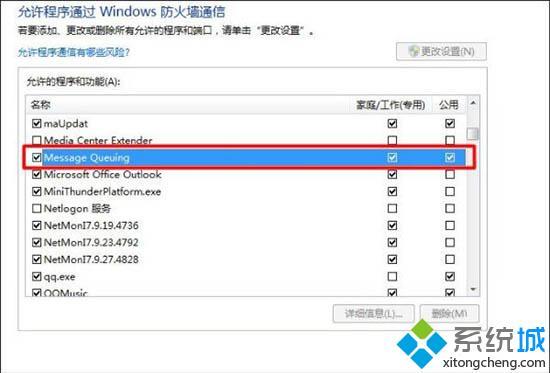
9、最后就可以使用“MSG”命令给指定IP主机发消息啦。格式为:Msg /server:IP * "消息内容"如图所示:
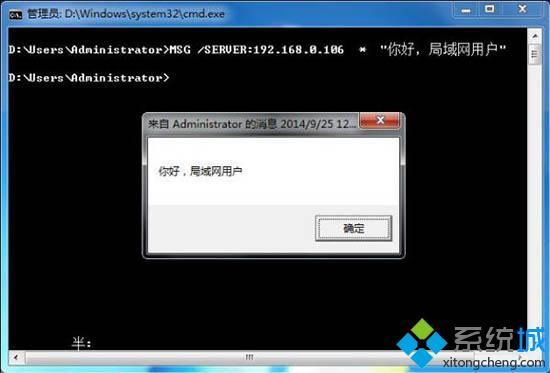
上面就是win7给局域网电脑发消息的操作方法啦,希望能够帮助到大家哦。
- monterey12.1正式版无法检测更新详情0次
- zui13更新计划详细介绍0次
- 优麒麟u盘安装详细教程0次
- 优麒麟和银河麒麟区别详细介绍0次
- monterey屏幕镜像使用教程0次
- monterey关闭sip教程0次
- 优麒麟操作系统详细评测0次
- monterey支持多设备互动吗详情0次
- 优麒麟中文设置教程0次
- monterey和bigsur区别详细介绍0次
周
月










